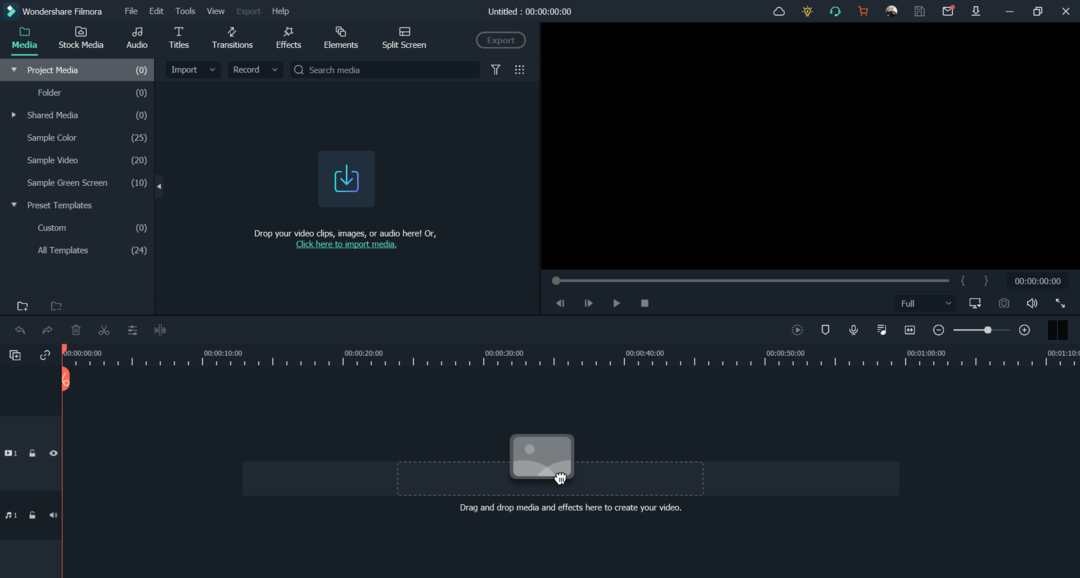Začinite svoje razgovore personaliziranim naljepnicama!
- Da biste dodali naljepnicu u svoj chat, odaberite ikonu naljepnice, odaberite kategoriju, kliknite naljepnicu, a zatim pritisnite Enter.
- Nastavite čitati kako biste naučili kako prilagoditi naljepnice!

Od razgovora jedan na jedan do grupnog chata, Microsoft Teams naljepnice mogu oživjeti svaku interakciju. U ovom vodiču raspravljat ćemo o načinima dodavanja, stvaranja i slanja naljepnica u vaše razgovore kako biste se zabavili i slobodno se izražavali.
Iako su naljepnice izvrstan način da se uključite u razgovore s prijateljima i kolegama, postoji nekoliko stvari koje morate uzeti u obzir za svoju sigurnost:
- Ne dijelite osobne ili osjetljive podatke putem naljepnica.
- Budite oprezni pri dodavanju aplikacija za naljepnice trećih strana i pregledajte njihova dopuštenja.
- Ne preuzimajte naljepnice iz nepouzdanih izvora kako biste spriječili malware i phishing napade.
- Održavajte Microsoft Teams i povezane aplikacije ažurnima pomoću sigurnosnih zakrpa.
Kako mogu preuzeti više naljepnica na Microsoft Teams?
- pritisni Windows ključ, vrsta timovi, i kliknite Otvoren.

- U lijevom oknu odaberite aplikacije, zatim upišite naljepnice u okvir za pretraživanje.
- Dobit ćete dostupne naljepnice za timove. Također možete birati Kategorije za pročišćavanje vaših pretraga.
- Kada vidite aplikaciju koju želite, kliknite Dodati.

- Nakon dodavanja, idite na chat gdje želite podijeliti naljepnice i kliknite tri točkice.

- Odaberite aplikaciju i odaberite naljepnicu.
- Naljepnica će se pojaviti u okviru s porukom; možete dodati sadržaj ako želite i kliknite Poslati.

Također možete prenijeti slike koje želite kako biste prilagodili naljepnicu unutar aplikacije i ponovno ih upotrijebiti kad god želite.
Ako vam je potreban odmor od umora od videa ili želite da video bude isključen dok ste na sastanku, pokušajte Timovi 3D avatari u aplikaciji značajka.
- 7 savjeta za ispravnu upotrebu pretraživanja u sustavu Windows 11
- Edge će dobiti SOTA AI tehnologije kako bi ponudio inteligentno korisničko iskustvo
- Što je Microsoft 365 Lighthouse i kako mu pristupiti?
Kako mogu stvoriti i dodati prilagođene naljepnice u Microsoft Teams?
- Na Microsoftovi timovi, idite na razgovor ili grupni chat i kliknite Naljepnica ikona.
- Na popisu naljepnica kliknite Popularan, upišite pojam za pretraživanje poput grumpy i odaberite naljepnicu.

- Zatim ćete vidjeti naljepnicu s tekstualnim okvirom ispod nje, upišite naslov koji želite i kliknite Gotovo.

Također možete izraditi vlastite naljepnice učitavanjem fotografija koje želite za Microsoft Teams, da biste to učinili, slijedite ove korake:
- Na Microsoftovi timovi, idite na razgovor ili grupni chat i kliknite Naljepnica ikona.
- Zatim u lijevom oknu prozora s naljepnicama odaberite Meme, zatim kliknite na Plus ikona za prijenos slike.

- Odaberite sliku i kliknite Otvoren.

- Zatim spomenite gornji i donji naslov i kliknite Gotovo.

Kako mogu poslati naljepnice u Microsoft Teams?
Idite na chat ili grupni razgovor na Microsoft Teams, odaberite ili prilagodite naljepnicu s popisa naljepnica, a zatim kliknite Poslati.

Možeš dodajte emojije u svoju dosadnu Outlook e-poštu i pretvoriti ih u zanimljive razgovore; pogledajte ovaj vodič kako biste saznali kako to učiniti.
Vrste naljepnica koje su dostupne za korištenje u Microsoft Teams
Osim popularne kategorije, postoji 16 drugih kategorija naljepnica sa širokim rasponom opcija koje možete izabrati, uključujući:
- Clippy
- Uredska drama
- Meme
- Dizajneri
- Razvojni programeri
- Pravno
- Brokula
- Pčela
- Timski čučanj
- Nesreća Bert
- Mačke u odijelima
- Word Art
- Majmun
- Prijatelji krafni
- ujak Blob
- Animalopolis
Također možete preuzeti druge pakete digitalnih naljepnica, uključujući sjajne naljepnice i naljepnice bez mjehurića, naljepnice za planere i planere sastanaka, prilagođene naljepnice koje se mogu pretraživati i još mnogo toga s web stranica poput Etsyja.
Slanje naljepnica u razgovoru na Microsoft Teams može pomoći u izražavanju vaših misli ili prenošenju poruka na zabavan način.
Ali uvijek budite oprezni kada koristite aplikaciju treće strane za naljepnice ili kreirate prilagođene naljepnice, posebno u profesionalnom okruženju.
Baš poput naljepnica, GIF-ovi su također izvrstan način za početak bezbrižne komunikacije; međutim, ako je GIF opcija vam nedostaje u timovima, pročitajte ovaj vodič kako biste to popravili.
Jeste li spremni zablistati u svojim razgovorima živopisnim dodirom naljepnica? Recite nam svoje priče o naljepnicama i podijelite svoje kreacije u odjeljku za komentare ispod.
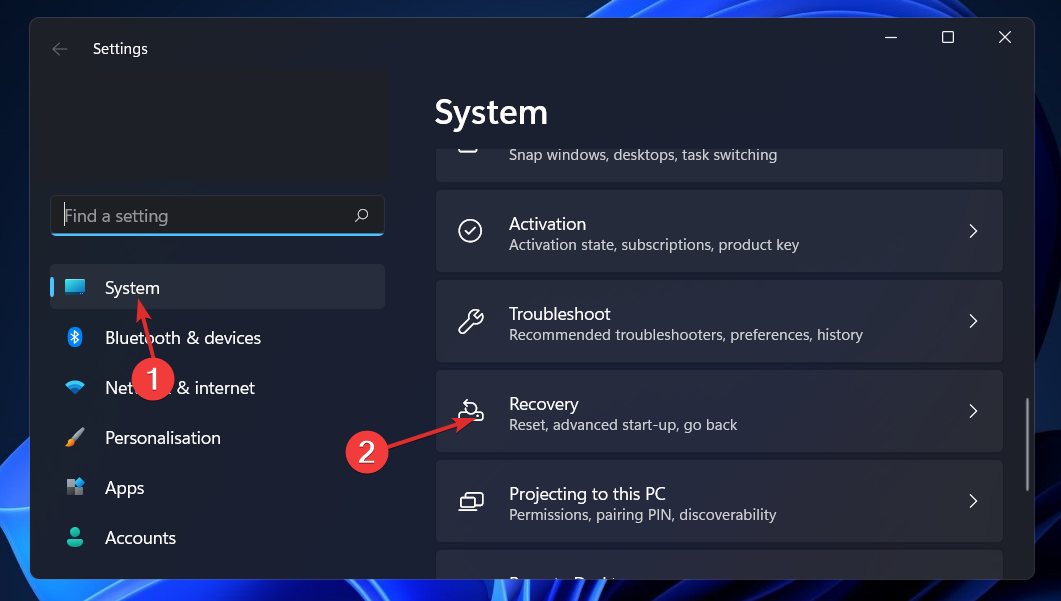
![Las 11 Mejores Herramientas de Reparación de Windows 11 [2023]](/f/cfbc9e22a6c7028c19fb2331703d59fa.png?width=300&height=460)